轻松搞定 Win11 双显示器设置,开启高效新体验
当您拥有两个显示器,想要在 Win11 系统中充分发挥它们的优势,实现更高效便捷的操作和更出色的视觉体验,其实并不复杂,就让我为您详细介绍 Win11 双显示器的设置方法。
确保您的电脑硬件已经正确连接了两个显示器,通过 HDMI、VGA 或者 DisplayPort 等接口进行连接,连接好之后,开启您的 Windows 11 电脑。
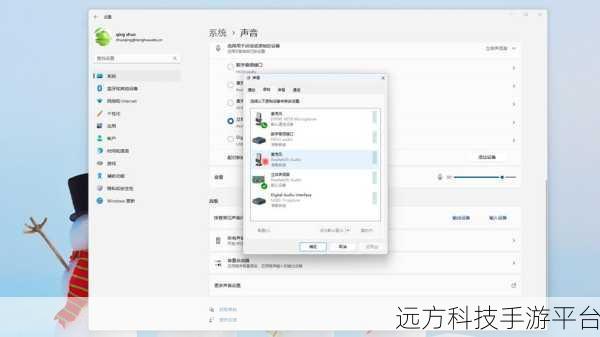
在 Windows 11 系统中,点击任务栏上的“开始”按钮,然后选择“设置”图标,在打开的设置窗口中,点击“系统”选项。
在系统设置页面中,找到“显示”选项并点击进入,您将看到关于两个显示器的相关信息和设置选项。
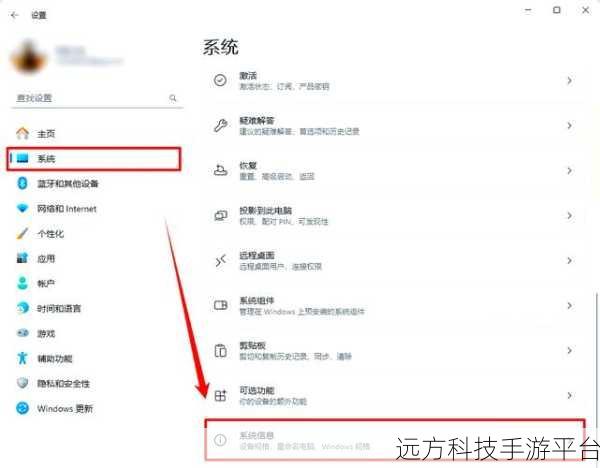
系统会自动识别您连接的两个显示器,并为它们分别标记为“1”和“2”,您可以通过拖动显示器的图标来调整它们的相对位置,以符合您实际的摆放方式,如果您的一个显示器在左边,一个在右边,就将对应的图标拖动到相应的位置。
您可以为每个显示器设置不同的分辨率,点击显示器的图标,然后在“分辨率”下拉菜单中选择您想要的分辨率,较高的分辨率会提供更清晰的图像,但可能会对系统性能有一定要求。
除了分辨率,您还可以设置显示器的缩放比例,如果您觉得显示内容过大或过小,可以在这里进行调整。
在“显示方向”选项中,您可以根据实际需求选择横向、纵向或者横向(翻转)等显示方向。
如果您想要将某个应用程序在特定的显示器上全屏显示,只需将该应用程序窗口拖动到对应的显示器上,然后点击最大化按钮即可。
对于喜欢玩游戏的朋友来说,双显示器设置也能带来全新的游戏体验,比如在一些策略游戏中,您可以将游戏画面放在主显示器上,而在副显示器上查看游戏攻略、地图或者与其他玩家交流。
以热门的策略游戏《文明 6》为例,在进入游戏后,您可以在游戏设置中选择全屏显示,并指定在主显示器上运行,您可以在副显示器上打开浏览器,查找游戏相关的攻略和资料,以便更好地制定游戏策略。
操作方式也很简单,只需用鼠标将浏览器窗口拖到副显示器上,并调整好大小即可,这样,您在游戏过程中可以随时查看副显示器上的信息,而不会影响主显示器上的游戏画面。
问答:
1、问:设置双显示器后,为什么其中一个显示器显示不正常?
答:这可能是由于分辨率、刷新率设置不匹配,或者连接线路出现问题,您可以检查设置并重新插拔连接线。
2、问:能否在双显示器上分别设置不同的壁纸?
答:可以的,在设置中为每个显示器单独选择壁纸即可。
3、问:双显示器设置对电脑性能有多大影响?
答:如果您的电脑配置较高,影响不会太大,但如果配置较低,可能会在运行大型程序或游戏时出现卡顿。